Cara Mengatasi Windows 10 Error Setelah Update 2023
Windows 10 yang error setelah update belakangan ini sering terjadi. Mulai dari high CPU usage (KB4512941) oleh Cortana Search, rusaknya kompatibilitas software, melambatnya WIFI networks, dan masih banyak lagi bugs yang menjengkelkan. Pihak Microsoft kerap mendapati masalah ini dan telak dihujani komplain user di seluruh dunia. Namun sayangnya, Microsoft tidak serta merta langsung mengeluarkan fix begitu saja. Mereka memerlukan riset dan bukti terlebih dahulu, baru kemudian fix akan di luncurkan. Sebagai pengguna Windows 10, hal ini tentu tidak menyenangkan. Maka dari itu, kita perlu mengetahui cara mengatasi windows 10 error setelah update, dengan cara melakukan uninstall paket di tambahkan ke dalam sistem.
Cara Uninstall Windows 10 Update Melalui Konfigurasi Sistem
- Buka Windows Settings atau tekan tombol Windows + I shortcut.
- Setelah itu, masuk ke pilihan menu Update and Security
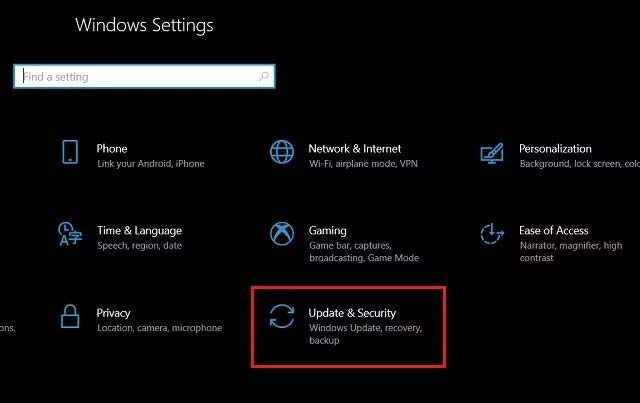
- Dari situ, tekan pilihan “View Update History”
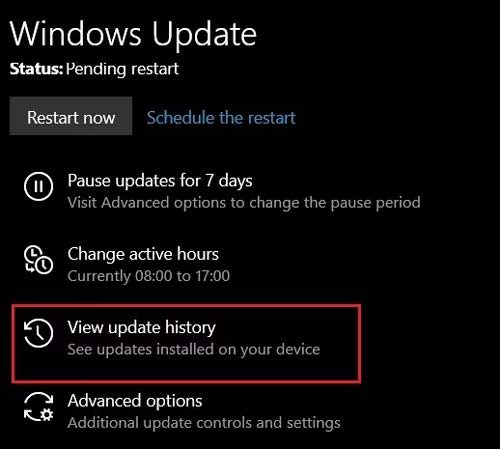
- Sekarang, klik tombol “Uninstall Updates” diatas
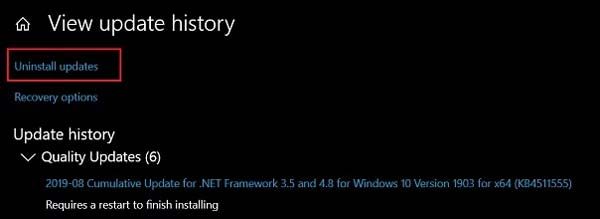
- Sekarang cari semua “Update for Microsoft Windows (KBxxxxx)”
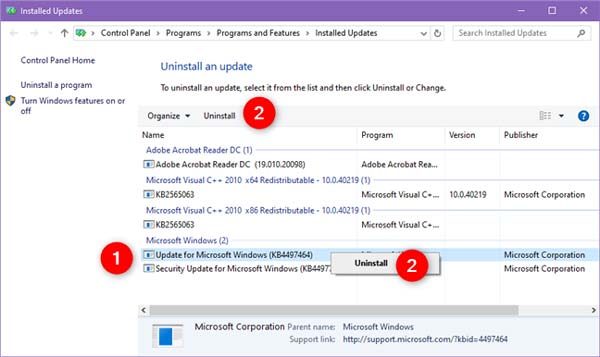
- Kalian bisa klik kanan, lalu Uninstall
- Tekan YES untuk konfirmasi penghapusan
- Setelah itu, restart komputer dan cek apakah masalah masih terjadi
- Jika masih terjadi, coba uninstall semua update satu persatu
Setelah selesai, kalian bisa pelajari cara mematikan Windows update supaya masalah tidak kembali lagi.
Cara Menghapus Windows 10 Update Dari Startup
Khusus untuk metode ini, Anda akan mempelajari langkah-langkah untuk menghapus instalasi update fitur melalui advanced startup. Terkadang, windows 10 update mengakibatkan kita tidak bisa masuk ke dalam desktop. Ketika itu sudah terjadi, maka wajib gunakan fitur advanced startup.
- Start your device in Advanced startup. Simak beberapa cara masuk ke Advanced Startup!
- Klik tombol Troubleshoot
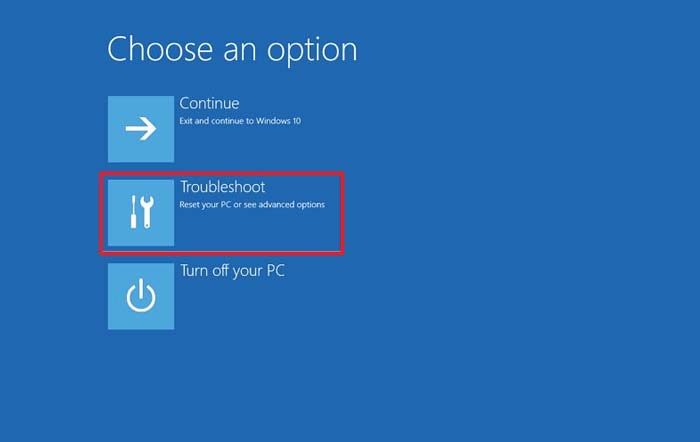
- Masuk ke menu Advanced options
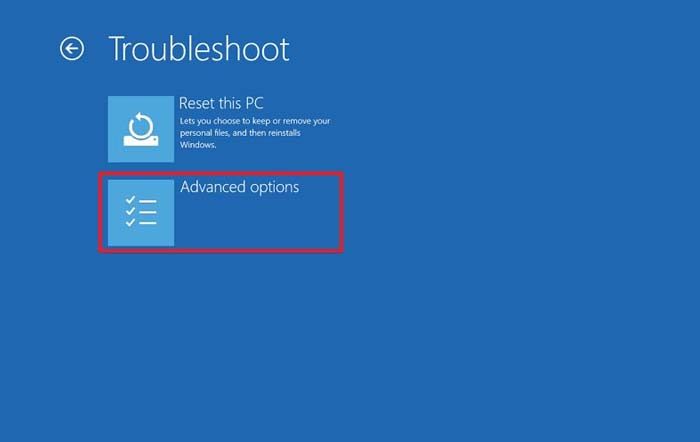
- Lalu pilih Uninstall Updates
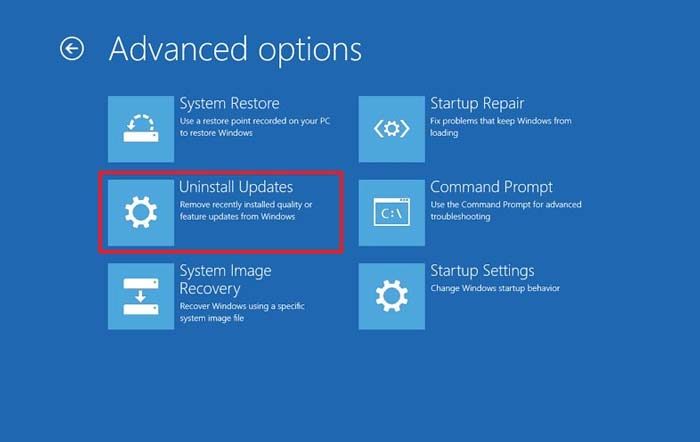 Klik pada tombol Uninstall latest feature update
Klik pada tombol Uninstall latest feature update
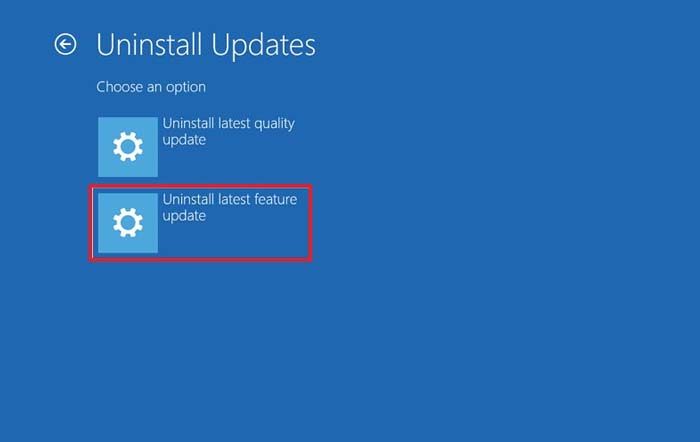 Sign in menggunakan administrator credentials
Sign in menggunakan administrator credentials - Lanjut, klik Uninstall feature update
Setelah Anda menyelesaikan langkah-langkahnya, sistem akan menghapus instalan update terakhir Windows 10, dan itu akan dikembalikan ke versi sebelumnya. Kalian tidak perlu khawatir, semua metode diatas tidak akan menghapus file penting di hardisk. Jadi dokumen, data, gambar, dan segala file anda akan tetap aman. Semoga bermanfaat!

